本教程适用版本:WPS 365 点击免费使用
在公司,有多个同事打开同一份表格进行协作时,你是否有以下的困扰:
- OMG!设置公式的那一列被改坏了,导致表格数据计算出错!怎么才能让大家只能在指定区域填写数据而不能改到有公式的地方呢?
掌握单元格保护功能,防止数据泄漏和更改
当你希望「赵五」只可以查看自己的销售数据时 >免费升级到企业版,赠超大存储空间
「赵五」打开表格看到的效果会是这样:
>免费升级到企业版,赠超大存储空间
「赵五」打开表格看到的效果会是这样:
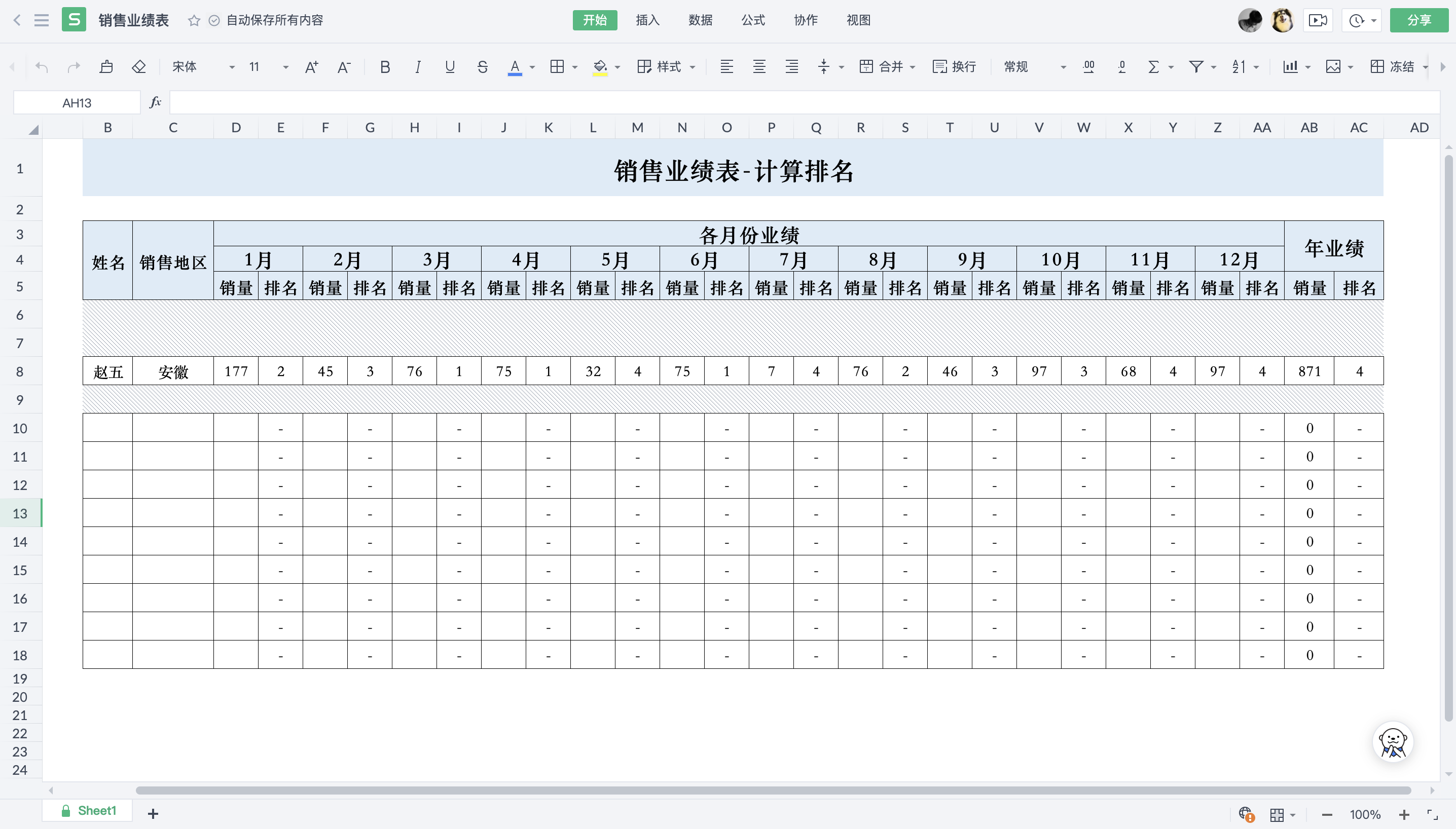 >免费升级到企业版,赠超大存储空间
当你希望「赵五」只可以修改自己的销售数据时
>免费升级到企业版,赠超大存储空间
当你希望「赵五」只可以修改自己的销售数据时
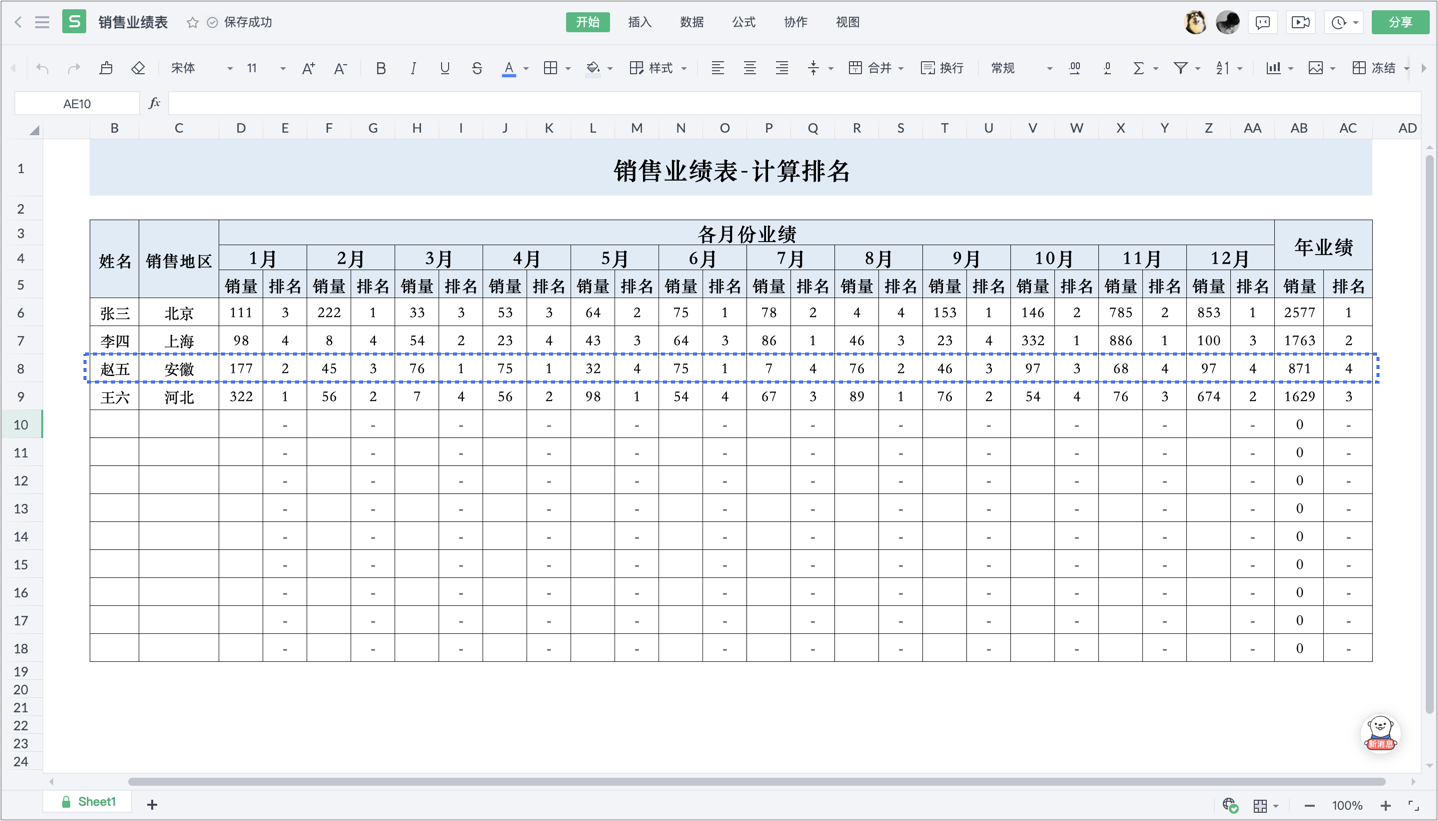 >免费升级到企业版,赠超大存储空间
「赵五」修改其他单元格时会被拒绝,并提示:
>免费升级到企业版,赠超大存储空间
「赵五」修改其他单元格时会被拒绝,并提示:
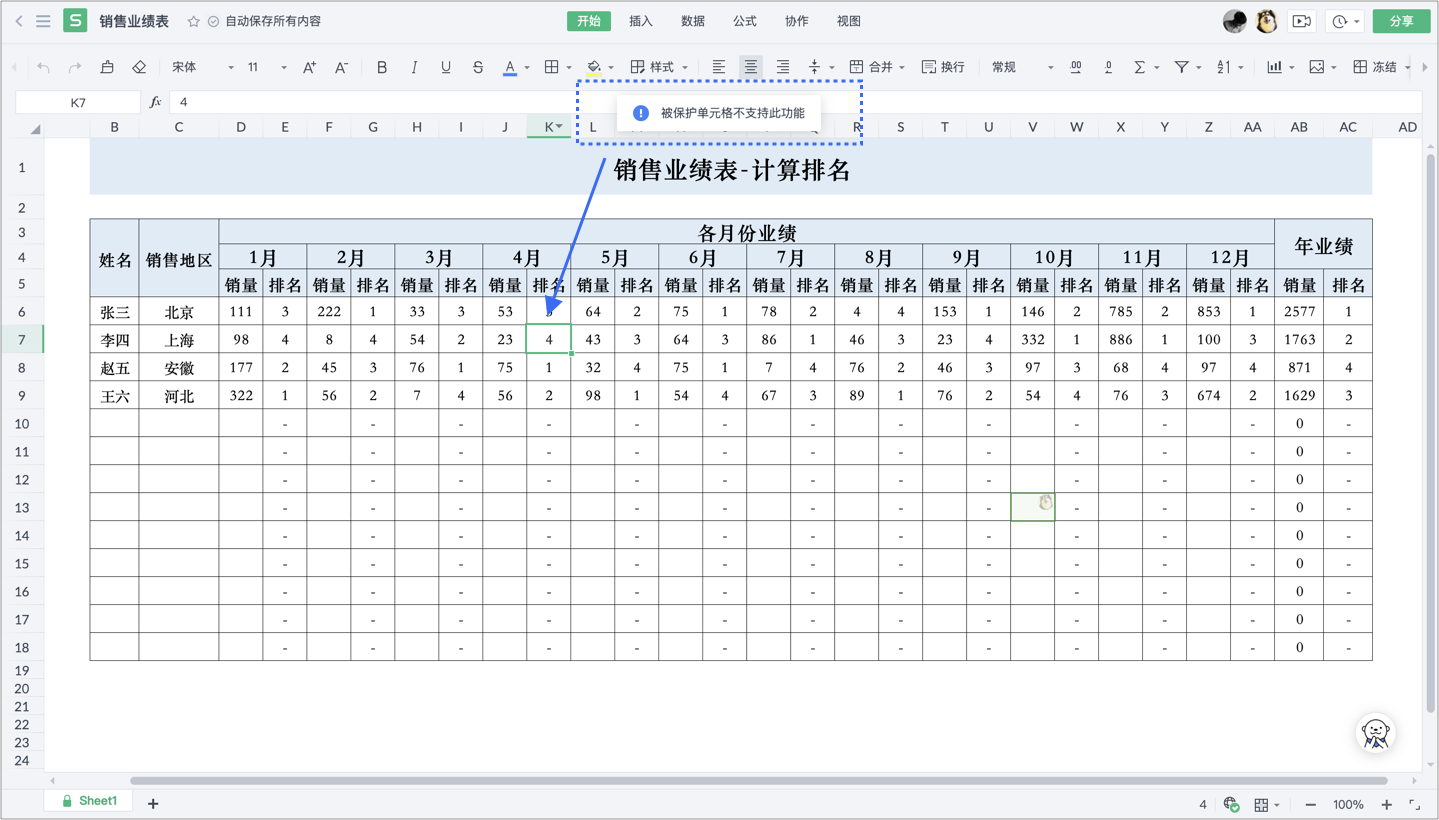 >免费升级到企业版,赠超大存储空间
>免费升级到企业版,赠超大存储空间
那单元格保护在哪里设置,怎么设置呢?
第一步:进入在线编辑
金山文档web端进入在线编辑:单击文件即可进入在线编辑模式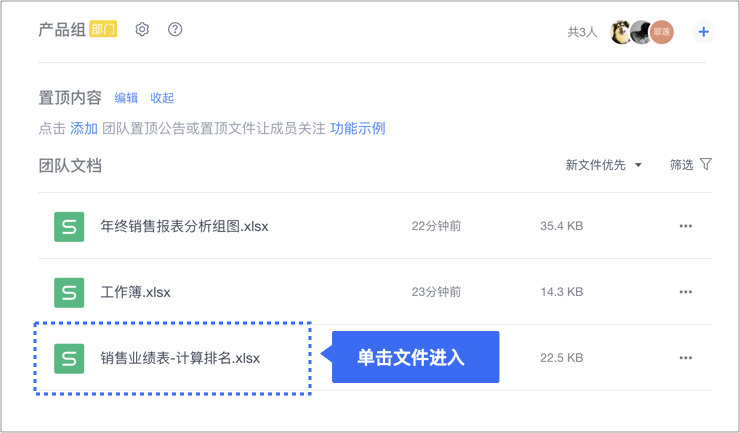 >免费升级到企业版,赠超大存储空间
PCOffice客户端进入在线编辑:右键文件,点击「进入多人编辑」可进入在线编辑模式
>免费升级到企业版,赠超大存储空间
PCOffice客户端进入在线编辑:右键文件,点击「进入多人编辑」可进入在线编辑模式
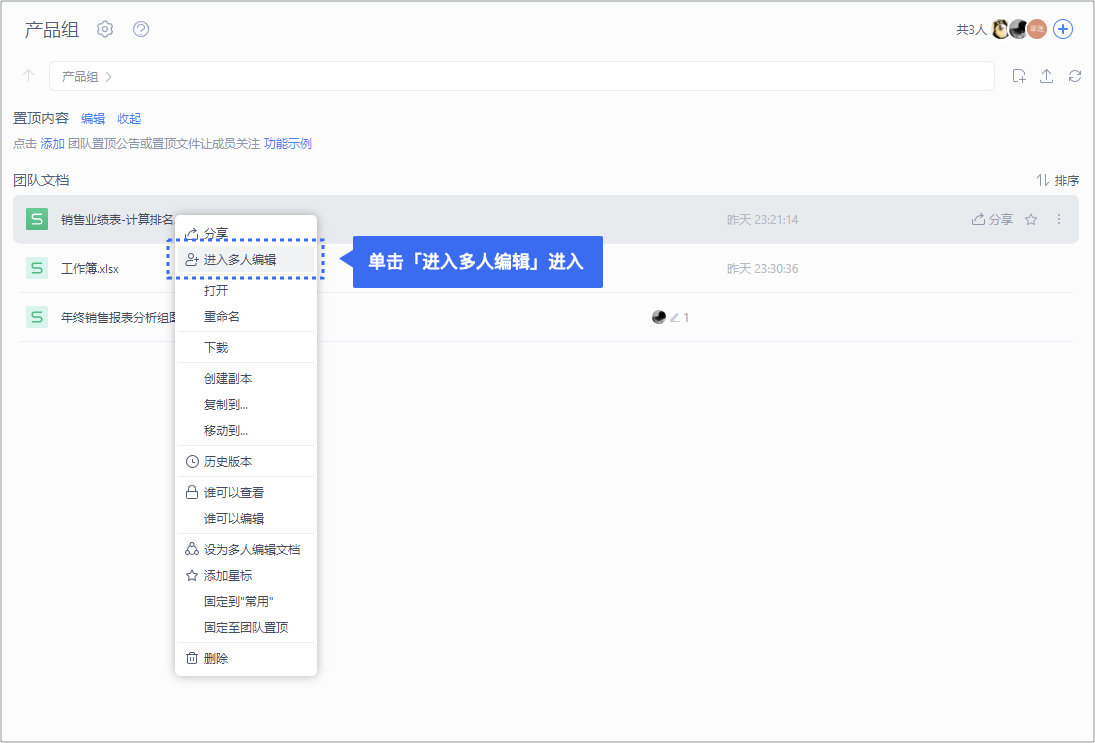 >免费升级到企业版,赠超大存储空间
>免费升级到企业版,赠超大存储空间
第二步:设置区域权限
1) 点击「协作」-「区域权限」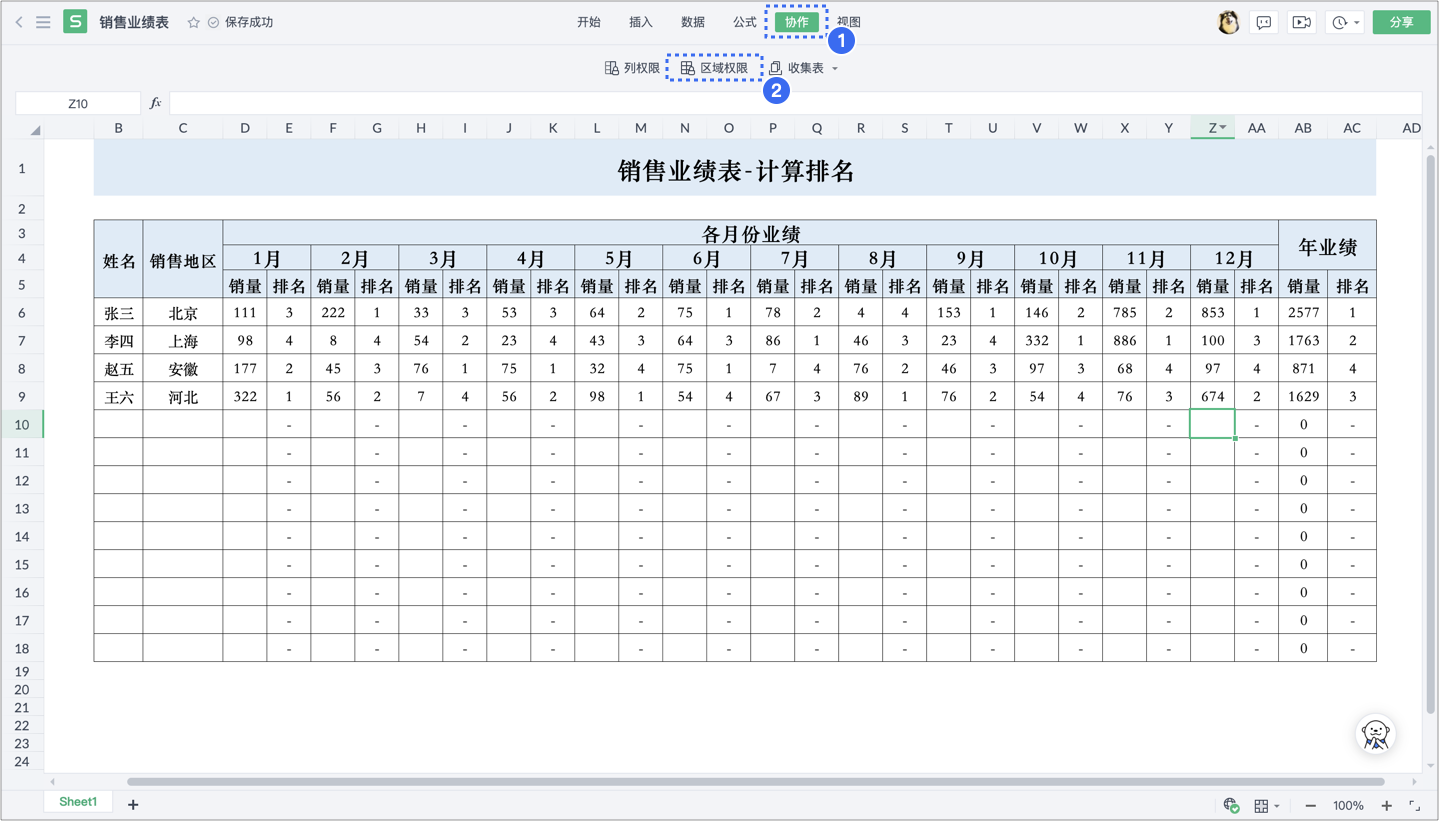 >免费升级到企业版,赠超大存储空间
2) 在右侧栏的区域权限设置中,添加要设置权限的区域
>免费升级到企业版,赠超大存储空间
2) 在右侧栏的区域权限设置中,添加要设置权限的区域
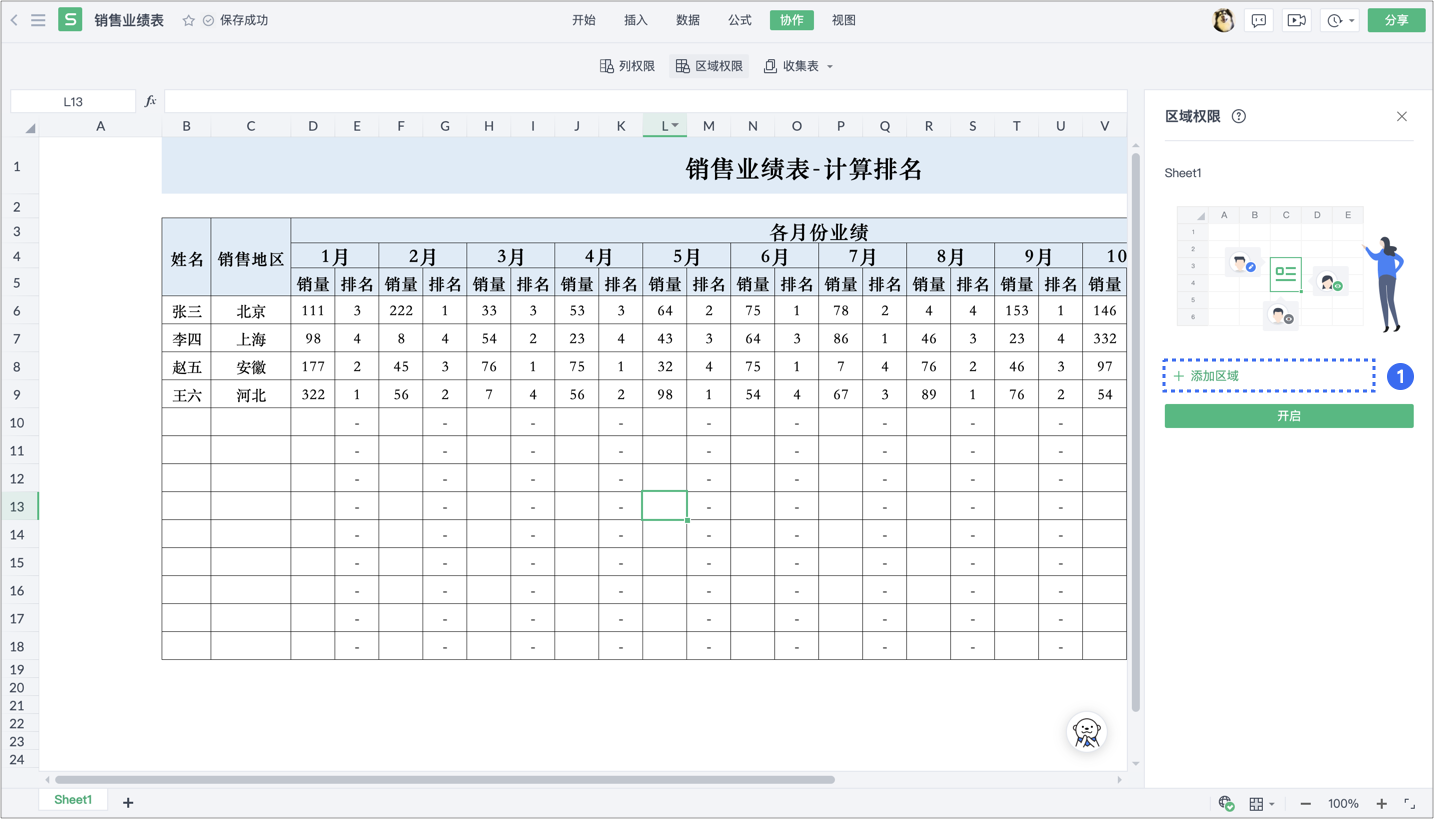 >免费升级到企业版,赠超大存储空间
3) 设置区域仅指定人可编辑
>免费升级到企业版,赠超大存储空间
3) 设置区域仅指定人可编辑
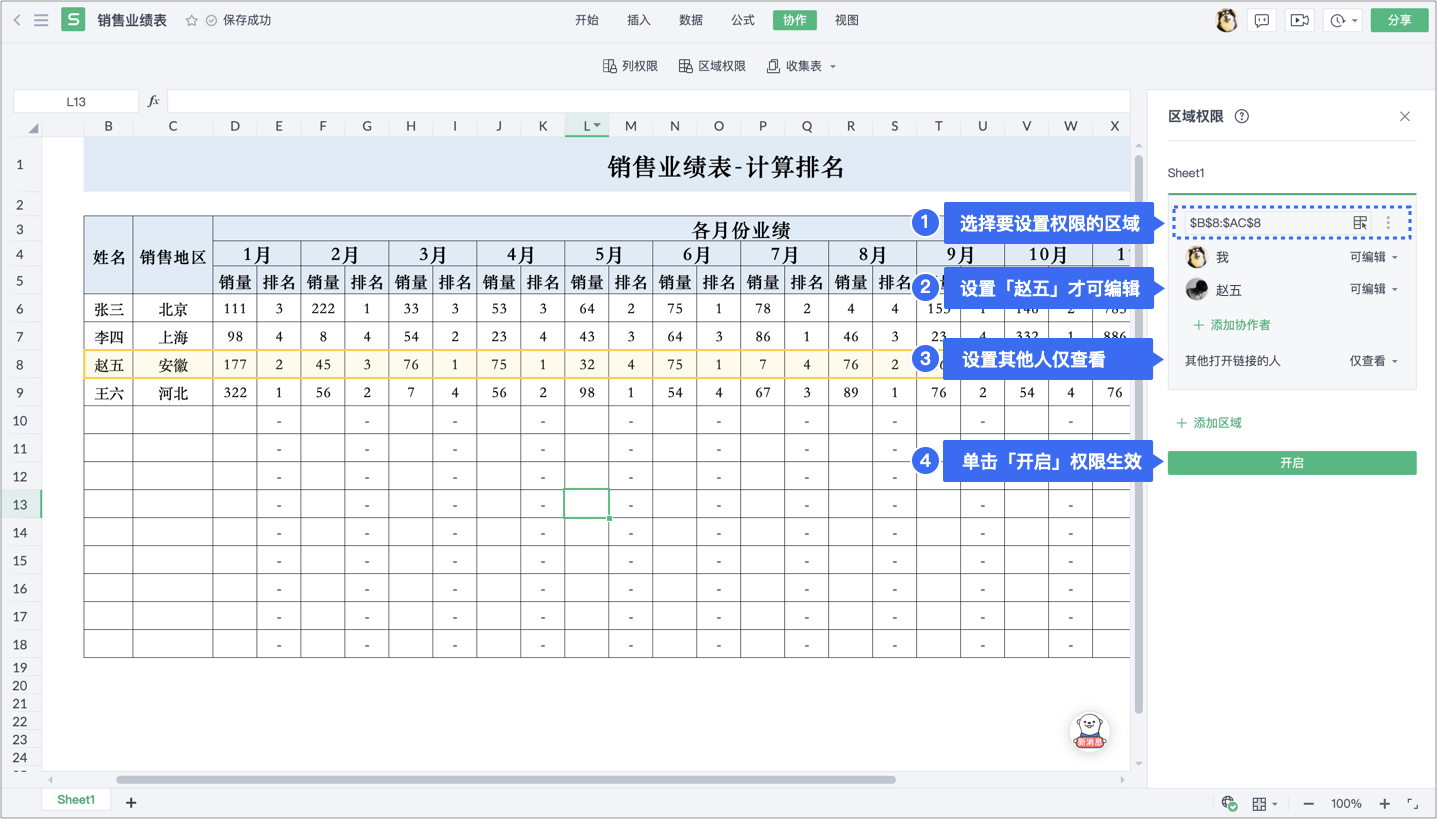 >免费升级到企业版,赠超大存储空间
4) 设置区域仅指定人可查看
>免费升级到企业版,赠超大存储空间
4) 设置区域仅指定人可查看
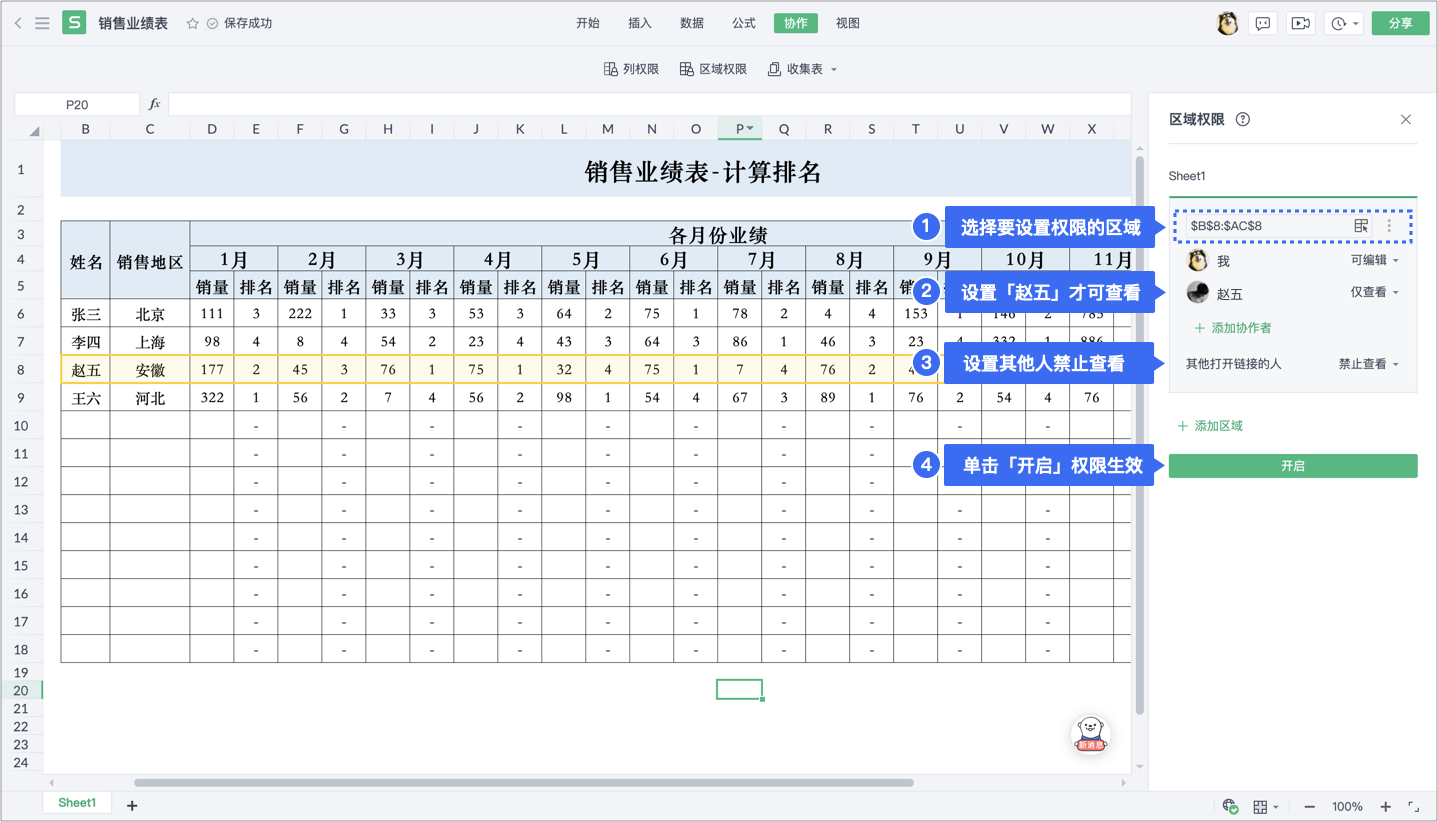 >免费升级到企业版,赠超大存储空间
5) 支持设置多个区域权限,比如每个人只可以查看自己的销售数据,你可以这么设置
>免费升级到企业版,赠超大存储空间
5) 支持设置多个区域权限,比如每个人只可以查看自己的销售数据,你可以这么设置
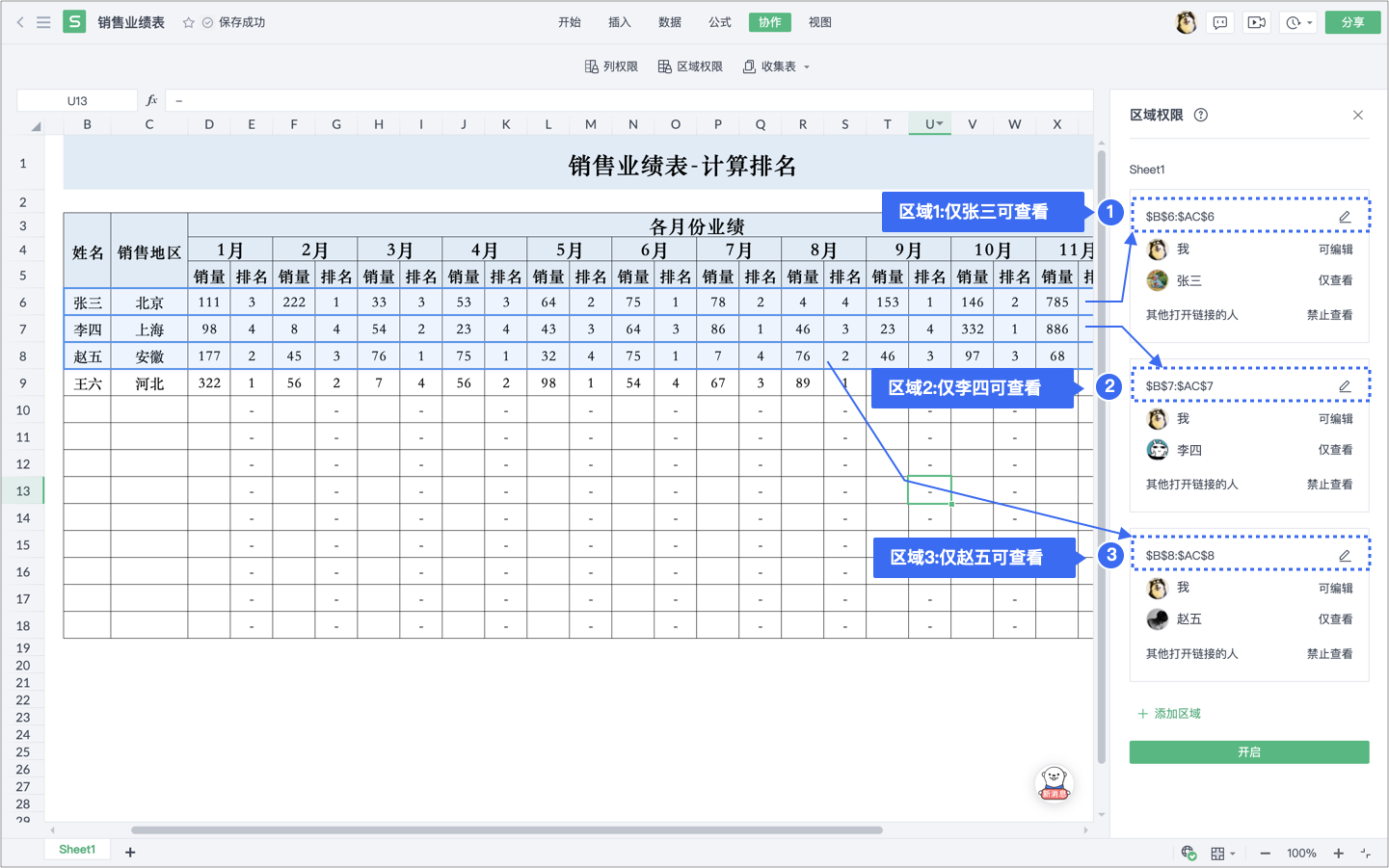 >免费升级到企业版,赠超大存储空间
>免费升级到企业版,赠超大存储空间

